
iOS11から搭載されたiPhoneの画面収録機能、活用してますか?
簡単操作で気軽に動画スクリーンショットが撮れるので、ゲームなど動きのあるもののプレイ画面などを録画して、離れている友人や家族と共有できるのは楽しいですよね。
また動画ならでは、音声も記録することができるので、ゲームの動画などでは臨場感も伝わるのが嬉しいところです。
そんな便利な画面収録機能、「内部の音声だけを録音できたらな」と思ったことはありませんか?
今回は、iPhoneの画面収録機能で内部音声だけを録音できるのか、検証してみます。
このページの目次一覧
◆内部音声だけを録音することは可能か
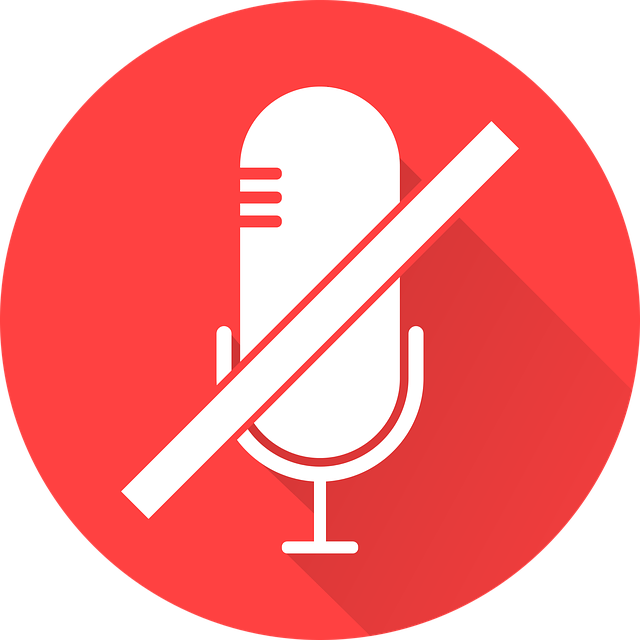
画面収録機能では、「マイクオーディオ」をオンにしておくと、音声が録音されます。ですが、そのさいには、周囲の音声、つまり外部の音声も一緒に録音されてしまいます。
動画に「自分の声で解説をつけて誰かに送信したいな〜」というときには、便利ですね。
ゲームの実況プレイ動画なども、手軽に作れると思います。
ですが、内部の音声だけの動画にしたいと思ったときには、周囲の音は邪魔でしかありません。
そんなときは「マイクオーディオ」をオフにすればいいのです。
まず、コントロールセンター(iPhoneの下部から上スワイプするとでるメニューです)を開きます。
そして「画面収録ボタン」を長押ししてみましょう。
すると「マイクオーディオ」という項目がでてくるので、それをタップします。
ちなみに、赤くなっているときがオンで、黒くなっているときがオフの状態です。
これがオフになっていれば、外部の音声は一切拾わず、内部の音声だけが収録されますよ!
ただし! 一部のアプリや、サービスでは内部音声は収録できません。
例えば有名どころだとYouTubeなどでは、内部音声のみの録音はできません。
これはそのように、サービス提供側が設定しているからです。
さて、ではそんなときにはどうしたらいいのでしょうか。
◆内部音声のみが録音できない場合は?

サービスやアプリ側で、内部音声が録音できないように設定されている場合でも、内部音声を録る方法はあるのかといえば……「ないとは言えない」というのが答えになります。
内部音声のみが録音できないサービスでも、「マイクオーディオ」をオンにした状態、つまり外部音声を入力できるモードであれば、内部音声を収録させてくれるのです。
そんなわけで「外部の音を拾うというなら、静かにしてればいいのでは?」と思い、「マイクオーディオ」をオンにして収録をしてみました。
いやはや、iPhoneのマイクの性能は素晴らしいですね!
結果として、内部音声はかなりボリュームが絞られ、そのうえ高性能マイクから記録されたノイズが始終動画を賑やかにしてくれました……。とはいえ、「多少のノイズは気にしないよ!」という方であれば、この方法でも十分内部の音声は録音できます。
また、もうひとつ、限定的な状況でのお話になりますが、試してほしい方法があります。
それは「ブラウザ(Safari)上での動画を再生し、それを画面収録しても内部音声が入らなかった」
この状況に直面したときに試していただきたいのが、アプリを使用しての画面収録です。
例としてYouTubeを上げましょう。
YouTubeをブラウザ上で再生し、画面収録すると内部音声のみでの録音はされません。
ですが、YouTubeアプリで動画を再生し、画面収録をすると内部音声のみでの録音が可能になります。
ブラウザとアプリが別々に提供されているサービスの場合は、試す価値ありです!
上記の方法が使えず、かつ「絶対クリアな音声で収録したい!」という場合は、パソコンで扱うソフトを使用するのもひとつの手だと思います。
パソコンを持っていることが前提になりますが、「内部音声のみを収録できる」とうたっているソフトは複数あります。この記事での紹介は割愛させていただきますが、ご興味がある方はぜひ調べてみて、お好みのソフトを見つけてみてくださいね。
◆まとめ
結論として、画面収録で内部音声のみを録音することは「可能」です。
- 基本的に「マイクオーディオ」がオフならば内部音声のみが録音される
- 一部サービスやアプリでは、内部音声のみの録音は制限されている
- アプリを使用すると内部音声のみの録音が可能な場合がある(例:YouTube)
- 内部音声のみの録音を可能にしてくれるパソコンのソフトがある
すこし状況が複雑に思えるかもしれませんが、基本的には「マイクオーディオ」がオフであれば、内部音声だけを録音できると考えていいと思います。
まだまだ、追加されたばかりの機能なので、これからの進化に期待したいですね。